O odontograma do prontuário eletrônico mostra de forma visual para seus pacientes, todos os procedimentos que precisam ser realizados.
Primeiro, é necessário verificar se o odontograma já está inserido no seu prontuário. Caso não esteja, vá até Configurações de profissionais > Prontuário > Seções, clique em “nova seção” e adicione o odontograma.
Com ele no prontuário, você poderá realizar suas marcações com cores e espessuras diferentes, selecionando quais deseja na parte direita do odontograma.
Você pode marcar todas as partes do dente que forem necessárias, e ao realizar uma marcação, é preciso escolher qual procedimento será realizado.
Ao digitar o nome do procedimento, uma lista fornecida pela CBHPO (Classificação Brasileira Hierarquizada de Procedimentos Odontológicos) aparecerá. Basta selecionar uma opção ou escrever o procedimento de sua preferência.
Você pode inserir vários procedimentos em um único dente, além de deixar observações. Lembre-se de clicar em salvar para não perder nenhuma marcação.
Todos os dados ficam salvos abaixo do odontograma.
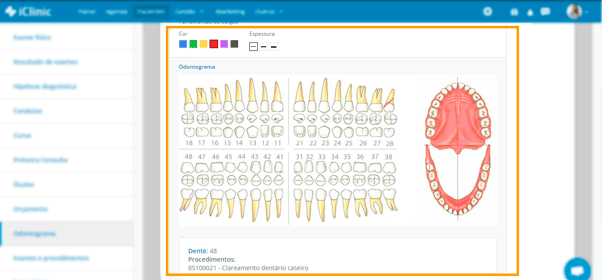
Ao terminar o atendimento, basta clicar em salvar no final da página, para armazenar o odontograma feito.
Os procedimentos inseridos no odontograma não são calculados automaticamente caso você utilize a seção “Orçamento”. Por isso, lembre-se de inserir os procedimentos para que o cálculo seja feito automaticamente.
Ficou com alguma dúvida? Entre em contato com nossos especialistas pelo chat dentro do sistema, ou envie um e-mail para suporte@iclinic.com.br
.png?height=120&name=AFYA-ICLINIC-logo%20(1).png)